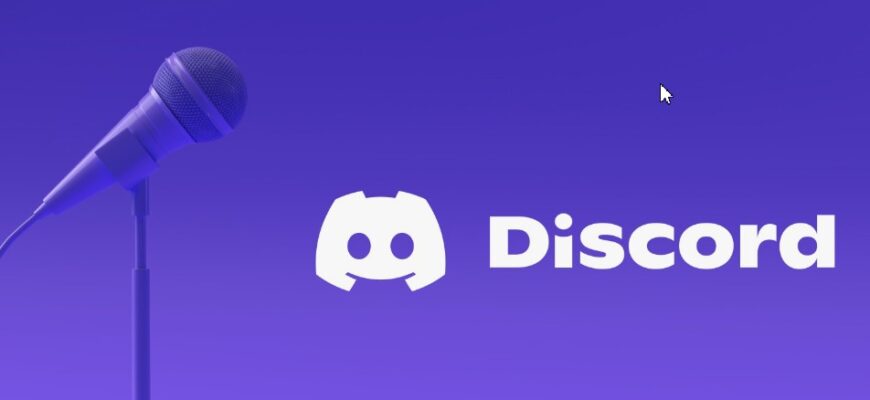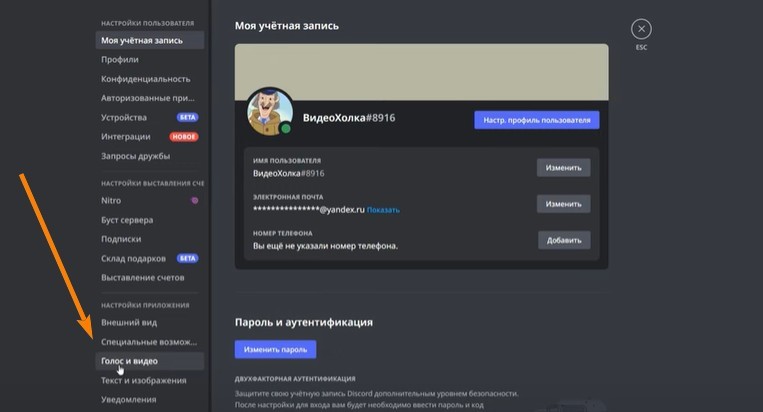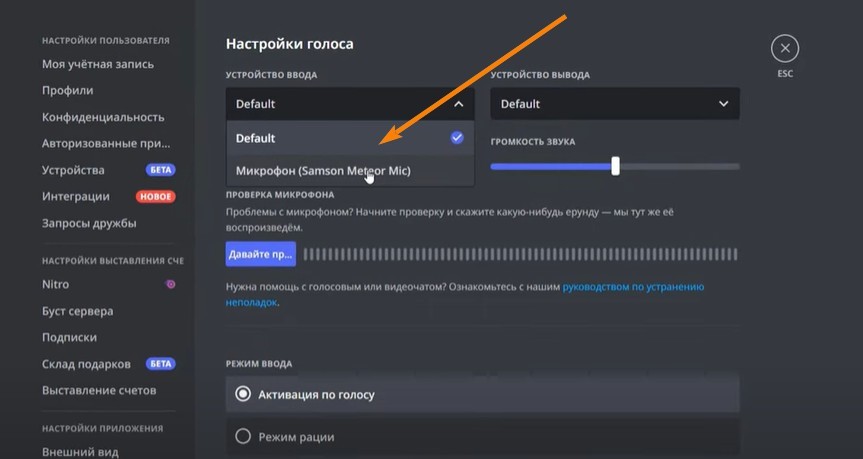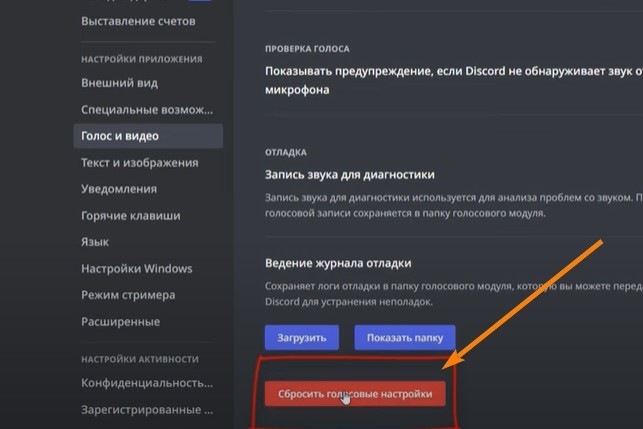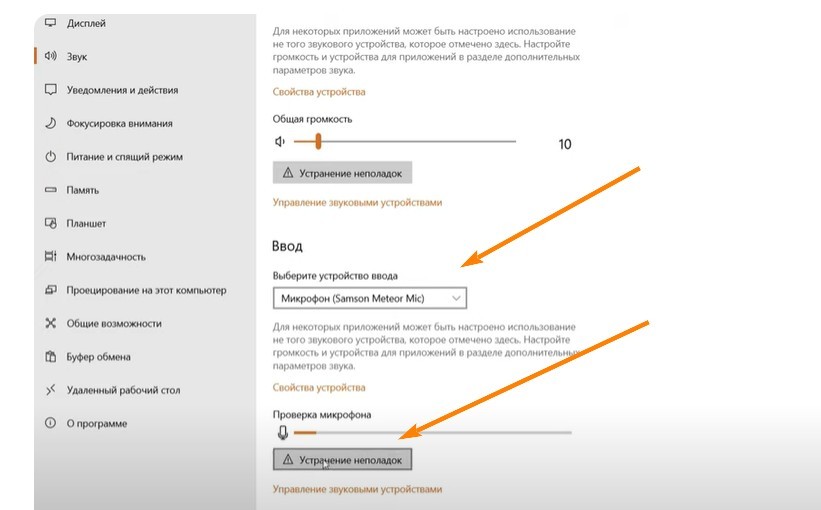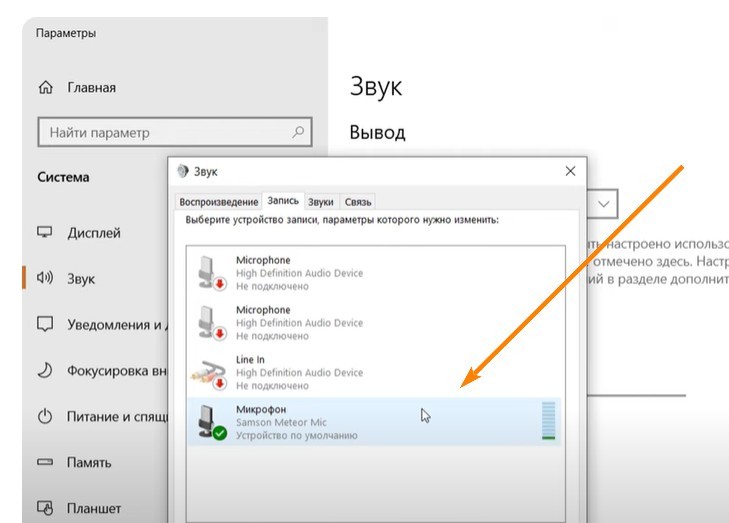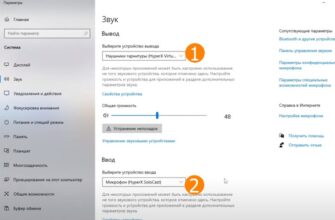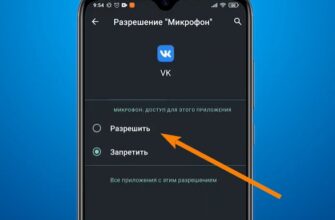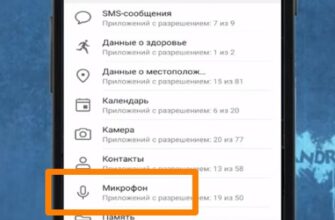Проблемы с микрофоном могут оставить пользователя за бортом важных обсуждений, лишить возможности участвовать в игровых сессиях или влиять на профессиональную деятельность. Понимание того, как быстро и эффективно устранить проблемы с микрофоном, становится не просто полезным навыком, но и необходимостью. В этой статье мы рассмотрим основные методы диагностики и решения проблем, связанных с работой микрофона в Discord, чтобы помочь вам восстановить связь с миром.
В этом уроке мы научимся решать проблему с неработающим микрофоном в Discord. Если предложенные сдесь варианты решения не помогут, возможно, проблема связана либо с разъемом на ПК, либо с самим микрофоном.
Основные способы решения проблемы
Начнем с самого простого способа:
- Откройте Discord и перейдите в настройки. Далее зайдите во вкладку «Голос и видео».
- В настройках голоса, в устройстве ввода, выберите свой микрофон, а в устройстве вывода — свои колонки.
- Нажмите кнопку для проверки голоса; если шкала реагирует на ваш голос, микрофон работает.
- Попробуйте изменить звуковую подсистему на «Legacy», если у вас стоит «Стандарт», и перезапустите Discord.
Если это не помогло, сделайте сброс голосовых настроек на стандартные и снова проверьте микрофон. (кнопка находится в самом низу)
Если микрофон всё ещё не работает:
- Закройте Discord и перейдите в настройки параметров звука вашей операционной системы.
- Убедитесь, что микрофон выбран в качестве устройства ввода и что шкала реагирует на звук.
Если нет, то щелкайте по «Устранение неполадок».
Следующий способ
В Панели управления перейдите во вкладку «Запись» и проверьте, активна ли шкала у вашего микрофона.
Если микрофон не отображается, проверьте подключение к ПК и убедитесь, что показаны отключенные и отсоединенные устройства.
Последний способ:
- Попробуйте запустить Discord в режиме совместимости с Windows 7 и с правами администратора.
Эти шаги помогут убедиться, что ваш микрофон настроен правильно. Удачи в настройке и до свидания!
Устранение проблем с микрофоном в Discord может показаться сложным процессом, но зная подходящие методы и последовательности действий, можно достаточно быстро вернуть все к нормальному функционированию. Мы обсудили различные способы решения этой проблемы, начиная от базовой проверки настроек устройства ввода в самом Discord и заканчивая более сложными методами, такими как изменение настроек операционной системы и использование режима совместимости.
Важно помнить, что иногда решение может заключаться в самых очевидных настройках, поэтому не стоит пренебрегать начальными этапами диагностики. В случае, если ни один из предложенных методов не помог, возможно, стоит обратиться к специалисту или рассмотреть замену микрофона. В любом случае, общение в Discord должно быть удобным и приятным, и мы надеемся, что наши советы помогут вам восстановить качественную связь и продолжить наслаждаться общением без каких-либо препятствий.